先月度の反省を踏まえて、203ZにWi-Fi接続のための設定を施しました。
設定方法は、本家サポートページにあります。(設定まとめ)
暗証番号が不安でしたが、ちゃんとつながっているようなので、合っていたのだと思いますw
Wi-Fiスポットに繋がっている
地下鉄に乗っている際、ふと設定画面を確認したら、ちゃんと「Wi-Fi」になっていました!
お支払いしている「ソフトバンクWi-Fiスポット」を活用できています!
地下鉄以外にも、レストランとかカフェとか居酒屋さんでステッカーを見ます。
実際、レストランにいた際にも「Wi-Fi」になっていたことを確認済みです。
使用感
安定接続中は、速度に文句はございません!
快適です!!
ベストエフォートなので接続台数にもよると思いますが、そこまでの人混みには行かない主義なのでw
スタイルに合わせて使う
Wi-Fiの宿命として、電波の届く範囲が狭いのです。
たとえば、地下鉄に乗った状態でPocket Wi-Fiの状態を見ていると、駅では「Wi-Fi」、駅間走行中は「LTE」という具合になっています。接続方式が変わっている分だけ、繋ぎなおしが発生しているのです。
そのタイミングに当たってしまうと、こちらからのリクエストが返ってくるまで、けっこう待たされます。。
移動しながらのWi-Fiスポット利用は、あまり向いていないと思います。
レストランでの集中作業では、Wi-Fiスポットは快適でした!!
サービスは賢く使わなくてはです。
データ通信量は目安度合いが大きくなった
恐らく、Pocket Wi-Fiに表示されているデータ通信量の目安には、Wi-Fiスポット接続時のものも含まれているように見えます。
今月度もけっこうなペースで通信量が増えていますが、そのうち3割ぐらいはWi-Fiスポットのはずなのです。
ちがうのかなぁ。。
ちょっとここは自信がないところです。
こんど調べてみるか、ソフトバンクショップの人に聞いてみましょうか。
とにかく、速度制限にならなければなんでもよいですw

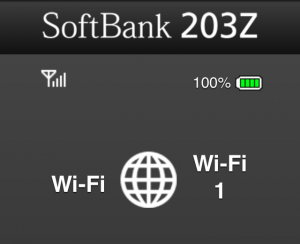
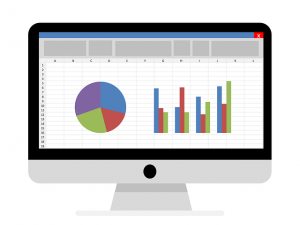


ご意見やご感想などお聞かせください! コメント機能です。